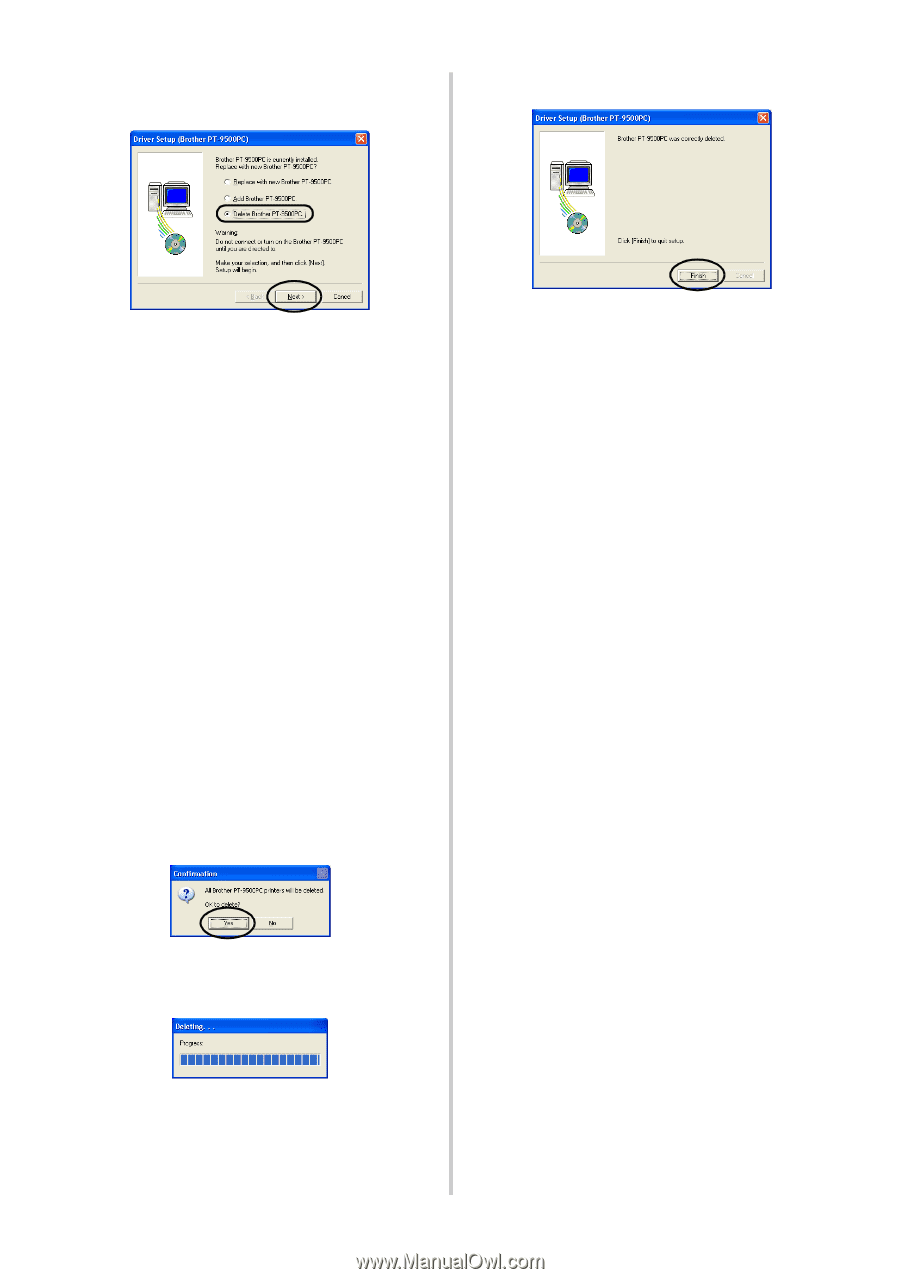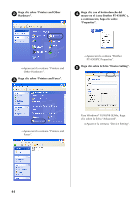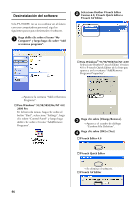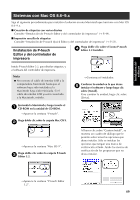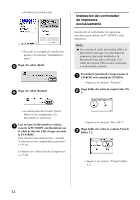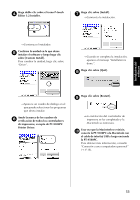Brother International PT-9500PC Quick Setup Guide - English and Spanish - Page 176
Haga clic sobre Delete Brother, PT-9500PC y luego sobre [Next]., Haga clic sobre [Yes]., Haga clic
 |
UPC - 012502607267
View all Brother International PT-9500PC manuals
Add to My Manuals
Save this manual to your list of manuals |
Page 176 highlights
Haga clic sobre "Delete Brother 7 PT-9500PC" y luego sobre [Next]. Haga clic sobre [Finish]. 9 →Aparece el cuadro de diálogo "Confirmation". " Si selecciona "Replace with new Brother PT-9500PC", el controlador de impresora instalado anteriormente se elimina y se remplaza por el nuevo. Seleccione esta opción si desea actualizar el controlador de impresora o cuando utilice una computadora personal que funcione con Windows® 2000 Pro/XP y se disponga a cambiar la PT-9500PC por otra con un número de serie diferente. " If "Add Brother PT-9500PC" is selected, a Si selecciona "Add Brother PT-9500PC", se agregará un nuevo configurador de impresora. Seleccione esta opción cuando necesite conectar varias PT-9500PC operativas a la misma computadora personal. En el caso de Windows® 98/ 98 SE/Me, sólo se agrega un puerto nuevo sin que lo haga como una impresora nueva. Haga clic sobre [Yes]. 8 →Comienza la eliminación del controlador de impresora. →Aparece un cuadro de diálogo que indica que la unidad Brother PT-9500PC se eliminó correctamente. 48 →La eliminación del controlador de impresora se ha completado.